Windows Server 2012日前已經上市,相信許多IT管理人員都知道Windows Server 2012 Standard或Datacenter版本作業系統中,不管是GUI圖形介面或是文字介面的Server Core版本,都內含Hyper-V 3.0虛擬化技術。但事實上,Windows Server 2012還有一個具備Hypervisor虛擬化平台功能的免費版本也在同一時間發布了RTM版本,也就是本文所要討論的Windows Hyper-V Server 2012。
安裝Hyper-V Server 2012
安裝Hyper-V Server 2012非常簡單,先至Microsoft評估中心下載Microsoft Hyper-V Server 2012映像檔(http://0rz.tw/qlEr7),之後將ISO映像檔燒錄成安裝光碟片。或者,利用Windows 7 USB/DVD Download Tool(http://0rz.tw/NpVJ0)工具將USB隨身碟製作成可開機的安裝媒體。
接著,插入安裝光碟片或USB隨身碟,將主機BIOS開機順序調整為光碟機或USB裝置,然後進行下列安裝程序:
選擇安裝過程以及後續的操作介面語系、時間和貨幣格式、鍵盤或輸入法,本文實作為採用預設值「中文(繁體,台灣)」項目。按下〔下一步〕按鈕後,接著按下〔立即安裝〕按鈕。
出現Microsoft軟體授權條款視窗,勾選「我接受授權條款」項目後按下〔下一步〕按鈕。
然後是安裝類型視窗,選擇「自訂:僅安裝較新版的Hyper-V Server(進階)」項目。當安裝Microsoft Hyper-V Server視窗出現以後,在磁碟分割視窗內選擇想要安裝Hyper-V的硬碟,並且按下〔下一步〕按鈕。接著,便會開始自動進行安裝的程序。
待執行完畢,由於安裝程序中並沒有設定Administrator管理者帳號的密碼,因此系統會要求第一次登入時必須輸入及設定管理密碼(需要符合複雜性密碼原則)。順利設定管理者密碼並登入系統後,就會看到「命令提示字元」和「Server Configuration tool」視窗,如圖2所示。
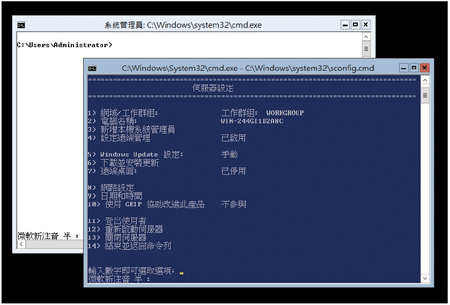 |
| ▲圖2 Hyper-V Server 2012的命令提示字元及Server Configuration tool視窗。 |
查詢作業系統授權資訊
如果擔心Hyper-V Server 2012是否真的可以免費使用,那麼在登入後切換到命令提示字元並輸入「slmgr.vbs -dlv」指令,在彈出視窗內授權狀態欄位將會顯示「已取得授權」,如圖3所示。
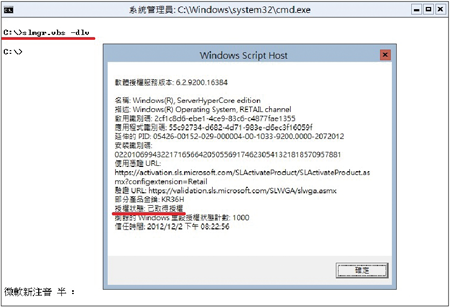 |
| ▲圖3 查看Hyper-V Server 2012授權資訊。 |
了解主機預設開啟Port號
在開始進行相關的設定之前,先介紹Hyper-V Server 2012。安裝完成後,預設便會開啟Port號以利後續管理作業。
輸入指令「netstat -nao」配合工作管理員進行PID查詢,從結果中可以得知,預設開啟的Port號非常少,如圖4所示。
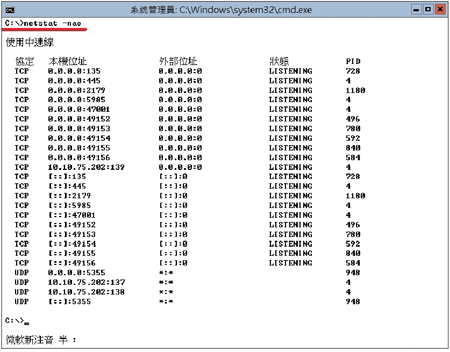 |
| ▲圖4 查看Hyper-V Server 2012預設開啟Port號。 |
這表示Hypervisor所耗用的硬體資源更少,而且對於主機整體安全性也有一定程度的提升。
- TCP 135、49153、49155、UDP 5355:svchost.exe(Windows Services的主機處理程序)
- TCP 139、445、5985、47001、UDP 137、138:System(NT Kernel & System)
- TCP 2179:vmms.exe(虛擬機器管理服務)
- TCP 49152:wininit.exe(Windows啟動應用程式)
- TCP 49154:lsass.exe(Local Security Authority Process)
- TCP 49156:services.exe(服務及控制站應用程式)
設定固定IP位址
在預設情況下,Hyper-V Server會啟動DHCP Client功能,嘗試尋找區域網路內的DHCP Server以取得IP位址。
請於Hyper-V Server的Server Configuration tool選單視窗中進行操作,設定固定IP位址至指定網路卡上:
先鍵入數字「8」選擇「網路設定」項目,隨後出現的清單中就會出現所偵測到的網路卡。若是主機安裝了多張的網路卡,請依索引ID,以及網路線與交換器所連接的網路卡進行選擇。本文實作環境內只有安裝一片網路卡,因此鍵入數字「11」即可。
接著設定固定IP位址資訊。依序鍵入設定「1 > S > 10.10.75.168 > 255.255.255.0 > 10.10.75.254」,也就是依序設定靜態IP位址、子網路遮罩、預設閘道。
依序鍵入相關資訊「2 > 8.8.8.8 > 168.95.1.1」,以設定主機使用的DNS伺服器位址。最後鍵入數字「4」,離開設定選單,如圖5所示。
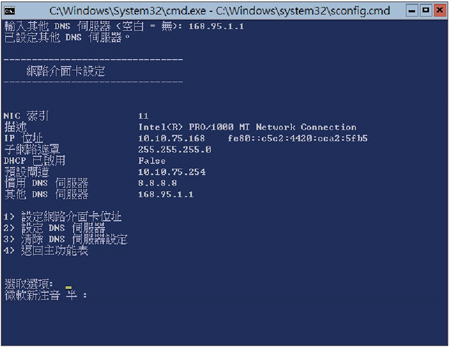 |
| ▲圖5 設定Hyper-V Server 2012主機固定IP位址。 |
新增本機系統管理員帳號
如同管理其他Windows Server主機一樣的管理概念,應該避免使用預設的Administrator管理者帳號來管理Hyper-V Server,因此請建立另一個本機系統管理員群組Administrators成員帳號,以減少被暴力密碼猜測工具攻擊的機會: